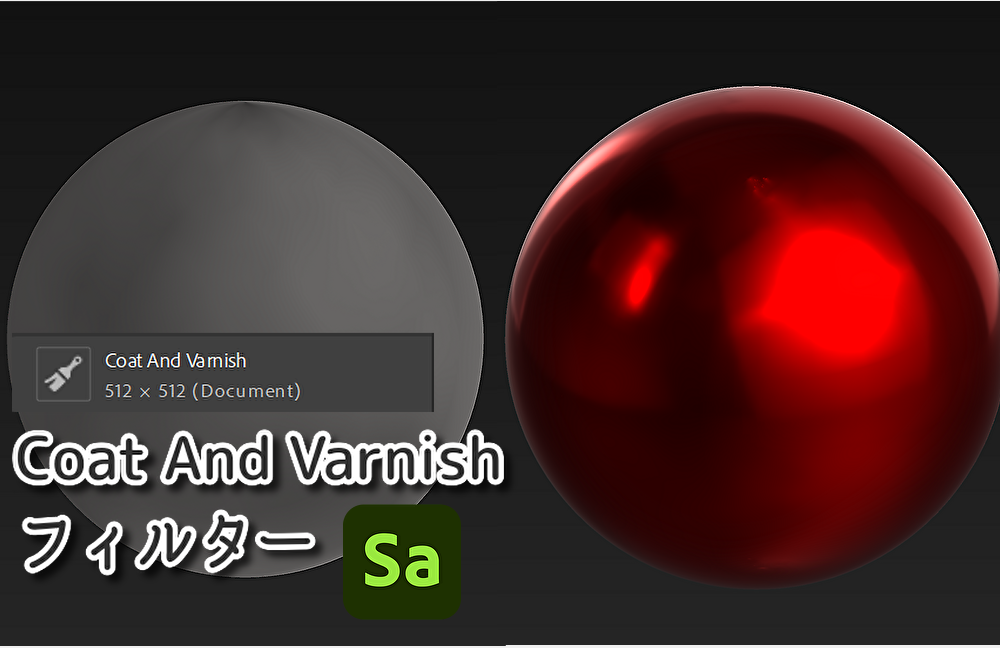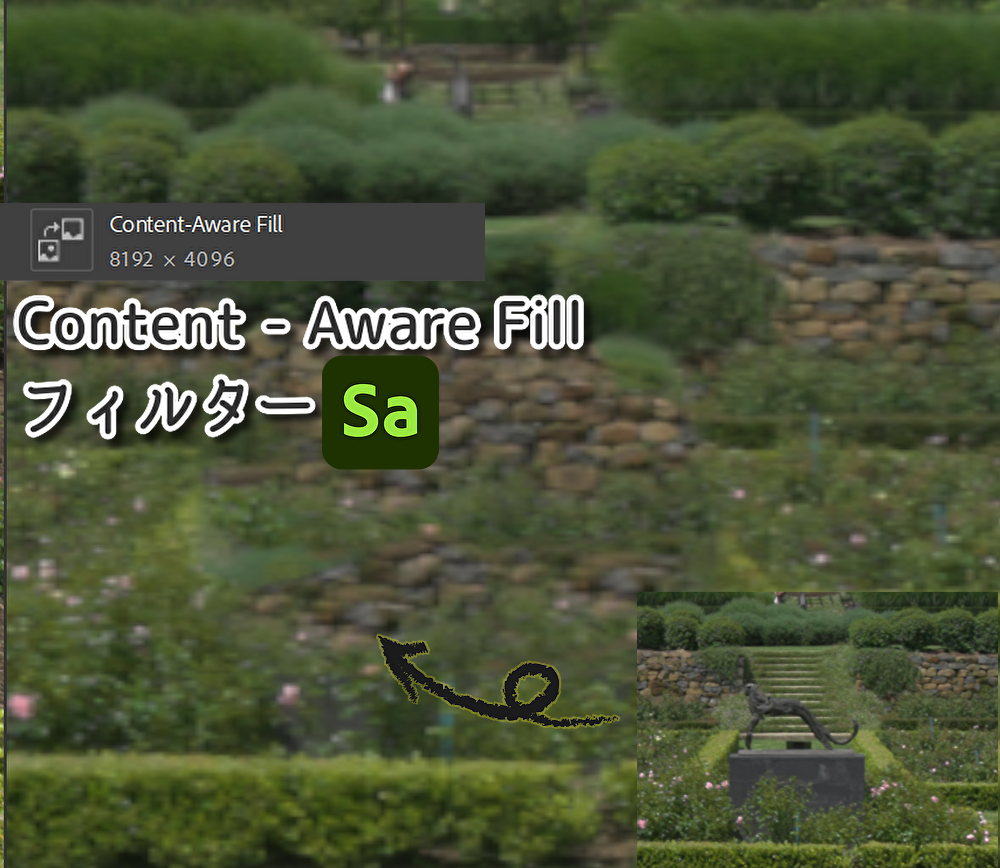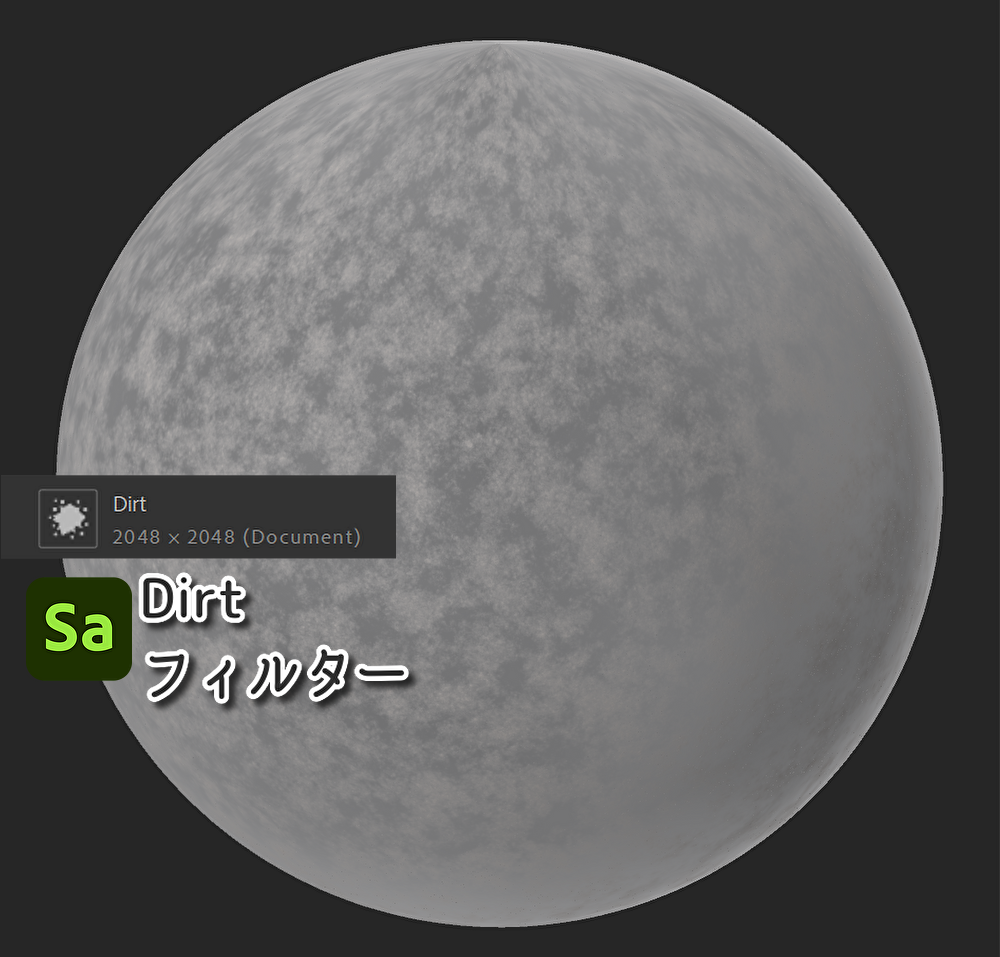
こんにちは!
今回は”Dirt”フィルターをまとめていきます。
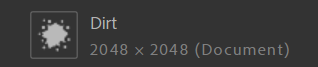
このフィルターだけだと分かりづらいので、今回は金属マテリアルに合成してお伝えできればと思います。
金属マテリアルは、アルミニウムで、フィルターが分かりやすいように光沢なしで使用します。
まず、”Dirt”フィルターは、下記の画像のように汚れたような加工ができるフィルターです👇
まだら模様のようになっており、濃いのと薄いのの2種類で構成されています。
フィルターの使用前(左)と使用後(右)
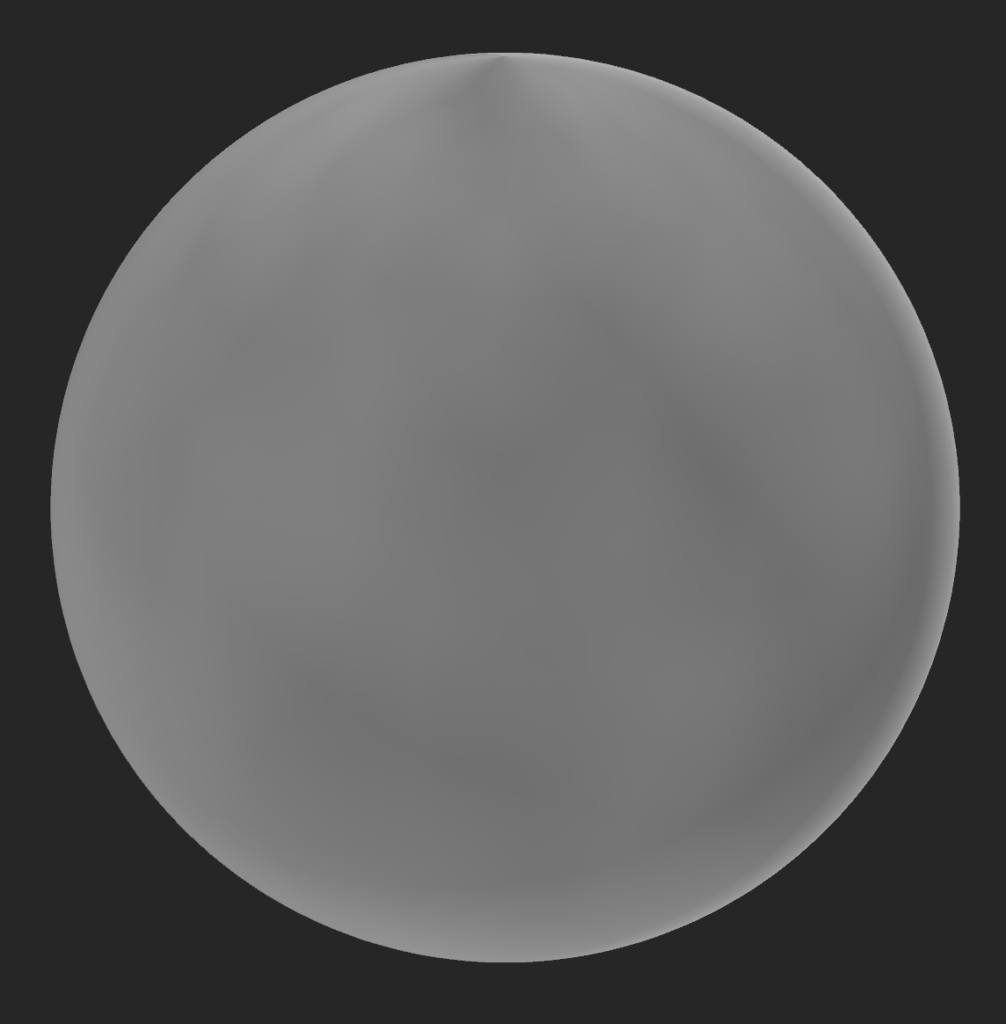
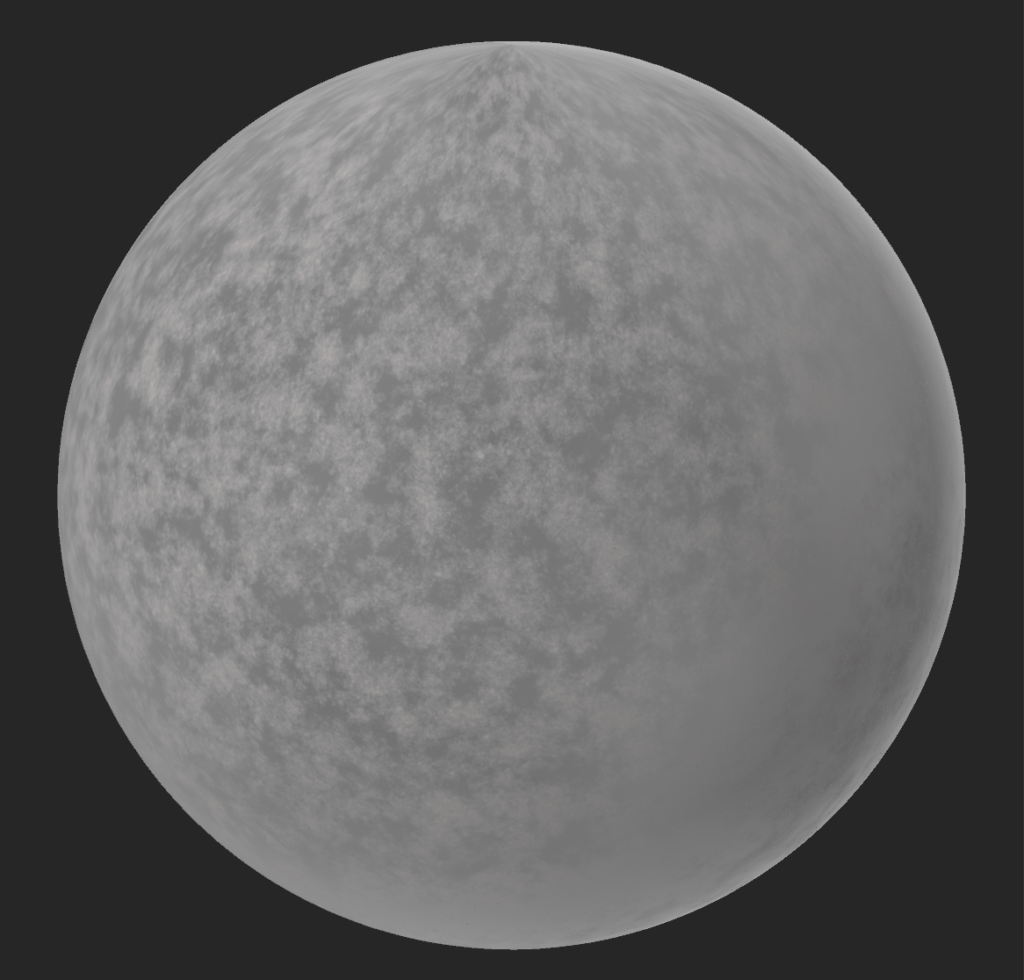
基本パラメーター
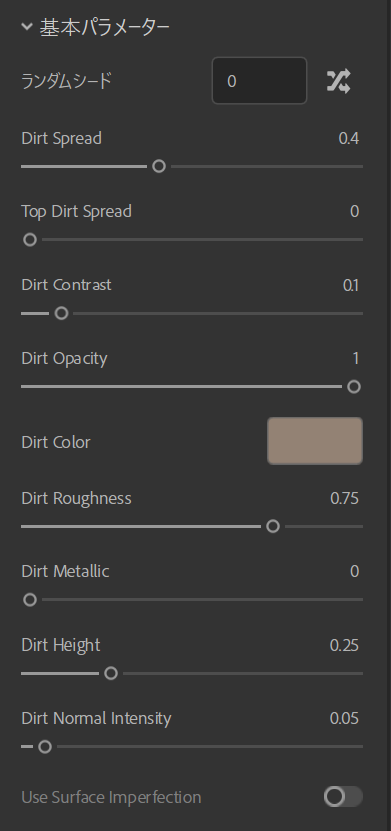
‣Dirt Spread : 濃い汚れの範囲の設定
‣Top Dirt Spread : 薄い汚れの範囲の設定
‣Dirt Contrast : 濃い汚れの濃淡の設定
‣Dirt Opacity : 透明度の設定
‣Dirt Color : 汚れの色
‣Dirt Roughness : 反射の設定
‣Dirt Metallic : 光沢感の設定
‣Dirt Height : 高さ設定
‣Dirt Normal Intensity :
凹凸感の設定(ざらざらした質感になります)
オパシティやカラー、ラフネスなどのテクスチャマップの詳細はこちら
基本パラメーター下部にある”Use Surface Imperfection”というところをオンにすると下記の画像が表示されます👇
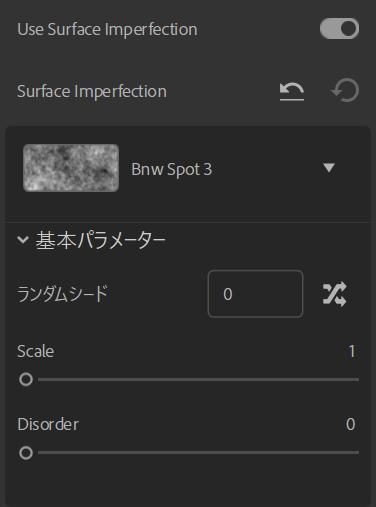
さらに、Bnw Spot 3をクリックすると、
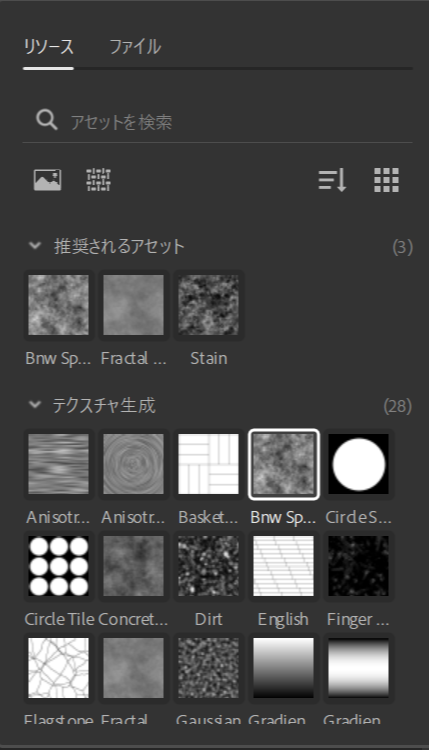
右記の画像が表示されます。
ここから他のテクスチャを選択することで、模様を変えることができるので、加工のバリエーションも広がります!
“Dirt”フィルターのまとめは以上です!
この記事が少しでも皆様のお役に立てれば嬉しいです
最後までご覧いただきありがとうございました!